Brother DCP-L3510CDW, DCP-L3517CDW, DCP-L3550CDW, MFC-L3710CW, MFC-L3730CDN User's Guide
...Page 1

Ръководство за
основните функции
Кратко упътване за основните функции
DCP-L3510CDW
DCP-L3517CDW
DCP-L3550CDW
MFC-L3710CW
MFC-L3730CDN
MFC-L3750CDW
MFC-L3770CDW
Brother съветва да запазите това ръководство до вашето устройства за бързи справки за основните функции
Онлайн Ръководство за потребителя
За повече информация, допълнителни функции
и спецификации на устройството, вижте
Онлайн Ръководство за потребителя на
support.brother.com/manuals
Page 2

Ръководства за потребителя и къде да ги намеря
Кое ръководство? Какво има в него? Къде е то?
Ръководство за
безопасност
Ръководство за бързо
инсталиране
Ръководство за
основните функции
Онлайн Ръководство за
потребителя
Прочетете първо настоящото ръководство.
Моля, прочетете “Инструкции за
безопасност”, преди да монтирате
устройството си. Вижте търговските марки
и законовите ограничения в настоящото
ръководство.
Следвайте инструкциите за конфигуриране
на устройството и инсталиране на Пакет с
пълна версия на драйвера и софтуера
за операционната система и за типа
връзка, която използвате.
Научете основните операции за работа с
факса, копиране и сканиране, както и за
техническо обслужване на устройството.
Вижте съветите за отстраняване на
неизправности.
Настоящото ръководство включва
допълнителното съдържание на
Справочното ръководство.
В допълнение към информацията относно
печата, сканирането, копирането, работата
с факса, функциите за мобилни
устройства, операциите с Brother
ControlCenter и отстраняването на
неизправности, е включена и друга
полезна информация за използването на
устройството в мрежа.
Печатно/в кашона
Печатно/в кашона
Отпечатано или на
диска за
инсталиране на
Brother/в кашона
Brother Solutions
Center
1
1
Посетете
support.brother.com/manuals.
1
Page 3

Онлайн Ръководство за потребителя ви помага
1
2
3
4
да извлечете максимална полза от
устройството
Надяваме се, че това ръководство ще ви бъде полезно. За да научите повече за функциите
на устройството, прегледайте нашето Онлайн Ръководство за потребителя. То предлага:
По-бърза навигация!
Поле за търсене
Навигационен индекс в отделен панел
Изчерпателен формат!
Всички теми в едно ръководство
Опростено оформление!
Подробни инструкции
Обобщение на функциите най-отгоре на всяка страница
1. Поле за търсене
2. Навигация
3. Обобщение
4. Инструкции “стъпка по стъпка”
За да видите Онлайн ръководствата за потребителя
За да видите Онлайн Ръководство за потребителя и другите предлагани ръководства,
посетете support.brother.com/manuals.
(Windows®)
Можете да стигнете до ръководствата за вашето устройство и с помощта на Brother Utilities.
Инструментът Brother Utilities е включен в стандартната инсталация и след инсталирането
му можете да го намерите като пряк път на работния плот или от менюто Старт на
Windows®.
2
Page 4

Въпроси или проблеми? Прегледайте нашите ЧЗВ, решения и видеоклипове, публикувани онлайн.
Отидете на страницата ЧЗВ и отстраняване на неизправности за вашия модел в Brother
Solutions Center на адрес support.brother.com.
• Предлага различни начини за търсене
• Показва свързани въпроси с цел намиране на повече информация
• Получава редовни актуализации на база на отзивите от клиентите
©2018 Brother Industries, Ltd. Всички права запазени.
3
Page 5

1 52 3 4
6
Обща информация
1
Преглед на контролния панел
Контролният панел може да е различен в зависимост от модела.
DCP-L3510CDW/DCP-L3517CDW
1. Включване/изключване на захранването
• Включете устройството чрез натискане на .
• Изключете устройството, като натиснете и задържите . LCD дисплеят показва
[Изключване] и продължава да свети няколко секунди, преди да изгасне.
2. Бутони за функции
Copy/Scan Options (Опции Копиране / Сканиране)
Натиснете за достъп до временните настройки за сканиране или копиране.
WiFi (за безжични модели)
Натиснете бутона WiFi и стартирайте инсталиращата програма за безжична мрежа
на компютъра си. Следвайте инструкциите на екрана, за да настроите безжична
връзка между устройството и мрежата си.
Когато индикаторът WiFi свети, устройството на Brother е свързано към безжична
точка за достъп. Когато индикаторът WiFi мига, безжичната връзка е прекъсната или
устройството ви е в процес на свързване към безжична точка за достъп.
Scan (Сканиране)
Натиснете, за да премине устройството в режим на сканиране.
4
Page 6

2 in 1 (ID) Copy (2 в 1(ID) Копиране)
□□■□□
b
a
c
d
e
100% Авто
Нареди копия:01
Натиснете, за да копирате двете страни на лична карта на една страница.
3. Течнокристален дисплей (LCD дисплей)
Показва съобщения, които да ви помогнат при настройването и използването на
устройството.
Ако устройството е в режим на готовност или в режим на Копиране, на LCD дисплея се
показва:
а. Тип на копирането
б. Брой копия
в. Качество
г. Контраст
д. Мащаб при копиране
4. Бутони на менюто
1
Обща информация
Menu (Меню)
Натиснете, за да влезете в менюто за програмиране на настройките на устройството.
Clear (Изчисти)
• Натиснете за изтриване на въведените данни.
• Натиснете за отмяна на текущата настройка.
OK
Натиснете, за да съхраните настройките на устройството.
a или b
Натиснете, за да се придвижите из менютата и опциите.
5. Stop/Exit (Стоп/Излез)
• Натиснете, за да спрете операция.
• Натиснете, за да излезете от меню.
6. Start (Старт)
• Mono Start (Старт Черно-бяло)
- Натиснете, за да започнете да правите копия в черно-бяло.
- Натиснете, за да започнете да сканирате документи (в цвят, сивата гама или
черно-бяло в зависимост от настройката за сканиране).
• Colour Start (Старт Цветно)
- Натиснете, за да започнете да правите копия в пълен цвят.
5
Page 7
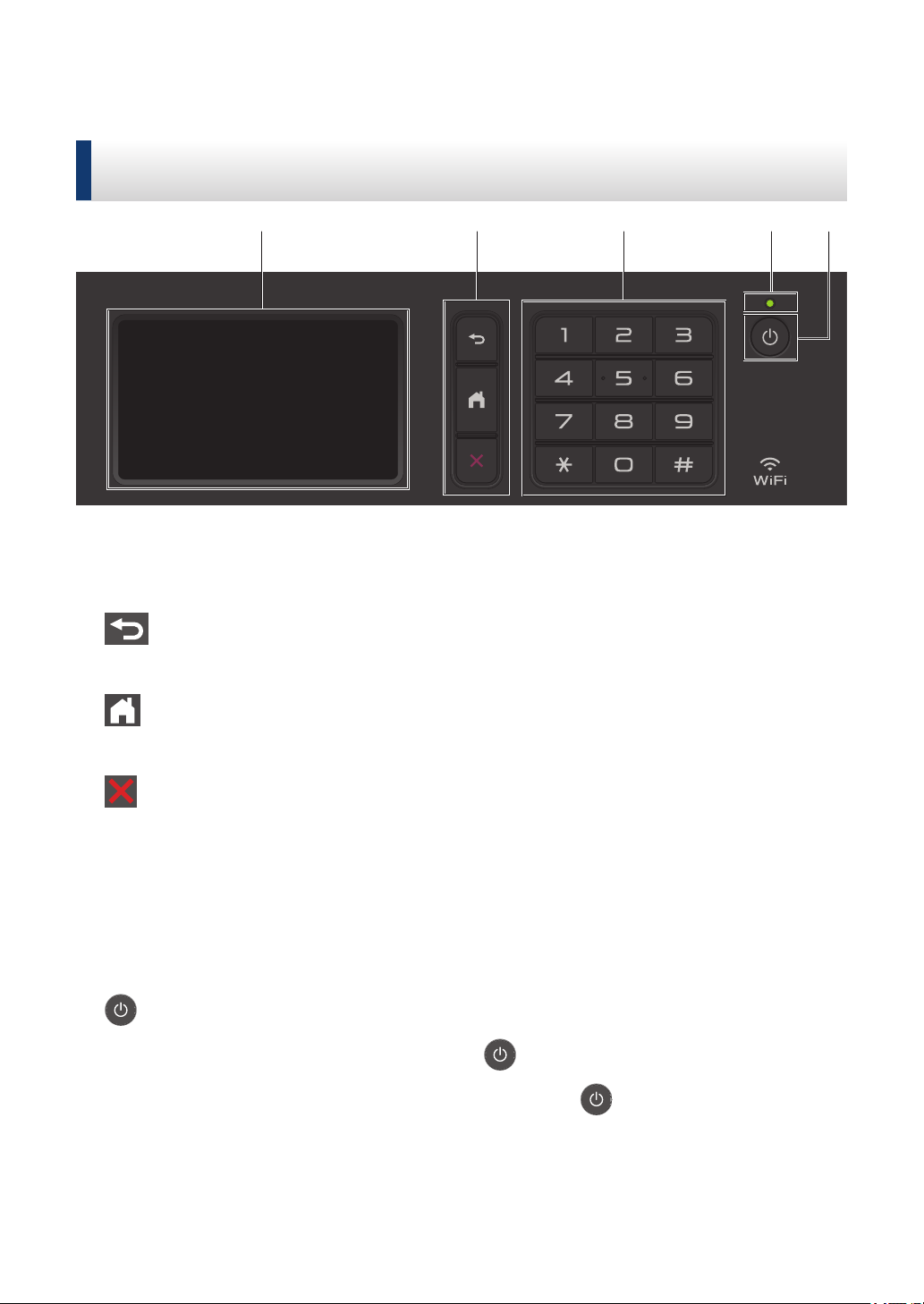
- Натиснете, за да започнете да сканирате документи (в цвят, сивата гама или
41 2 3
5
черно-бяло в зависимост от настройката за сканиране).
DCP-L3550CDW/MFC-L3710CW/MFC-L3730CDN/
MFC-L3750CDW/MFC-L3770CDW
1. Течнокристален дисплей (LCD дисплей) със сензорен екран
Получете достъп до менютата и опциите, като ги натискате на сензорния екран.
2. Бутони на менюто
(Назад)
Натиснете, за да се върнете към предишното меню.
(Начало)
Натиснете, за да се върнете на основния начален екран.
(Отказ)
Натиснете, за да отмените някоя операция.
3. Цифрова клавиатура (цифрови бутони)
Натискайте цифровите бутони за набиране на номера на телефони или факсове и за
въвеждане на броя на копията.
4. Светодиоден индикатор на захранването
Светодиодът светва в зависимост от състоянието на захранването на устройството.
5. Включване/изключване на захранването
• Включете устройството чрез натискане на .
• Изключете устройството, като натиснете и задържите . LCD дисплеят показва
[Изключване] няколко секунди, преди да изгасне. Ако сте се свързали към външен
телефон или външен телефонен секретар, той винаги е достъпен.
6
Page 8
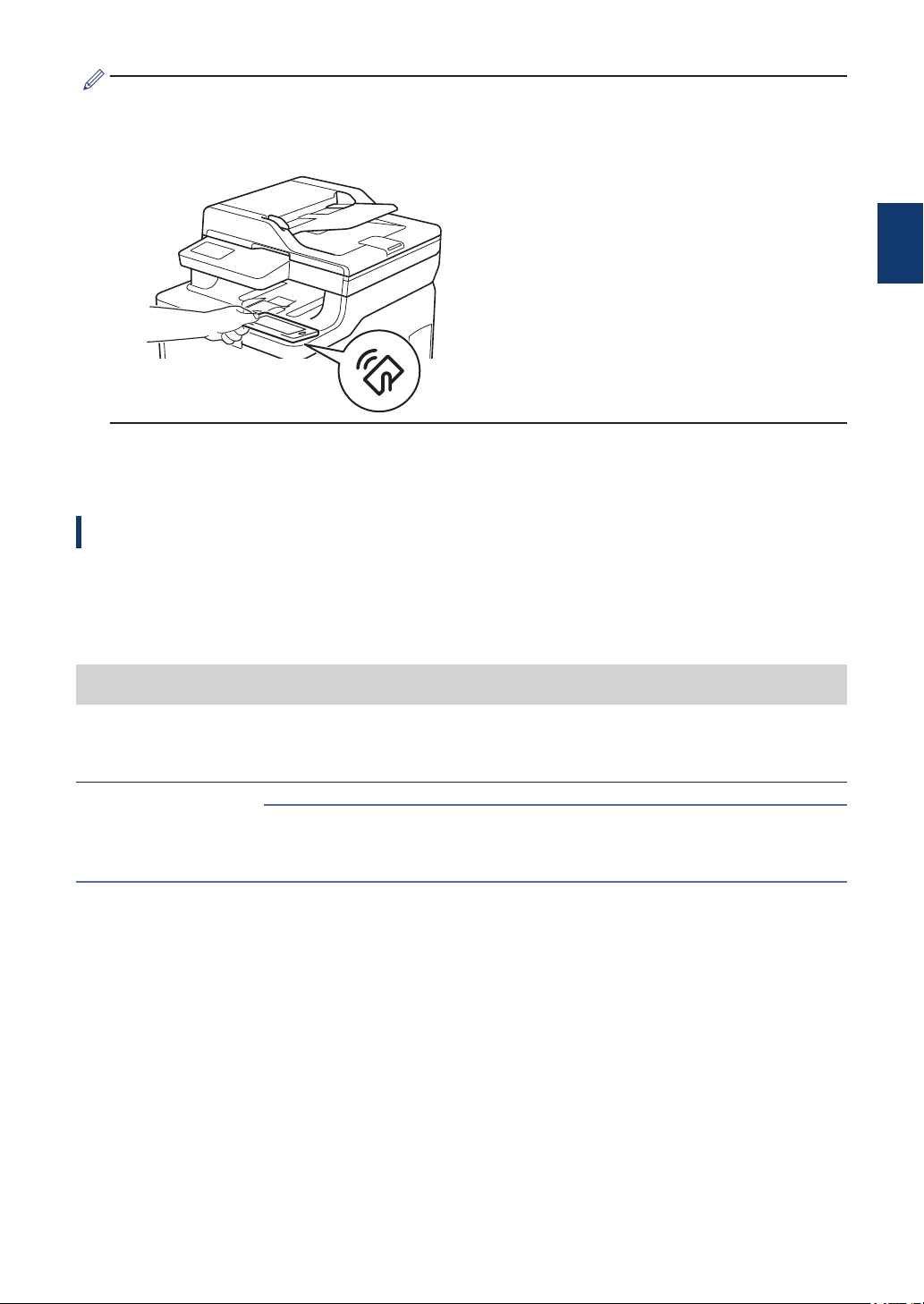
Near Field Communication – комуникация в близко поле (NFC) (MFC-L3770CDW)
Ако устройството ви с Android™ поддържа функцията NFC, можете да печатате или да
сканирате документи чрез него, като го допрете до символа NFC.
Навигация в сензорния LCD дисплей
Свързани модели:
DCP-L3550CDW/MFC-L3710CW/MFC-L3730CDN/MFC-L3750CDW/MFC-L3770CDW
Натиснете с пръст LCD дисплея, за да функционира. За да се покажат и да се осъществи
достъп до всички опции, плъзнете пръст наляво, надясно, нагоре, надолу или натиснете d c
или a b на LCD дисплея, за да ги прегледате.
1
Обща информация
ВАЖНО
НЕ натискайте LCD дисплея с остър предмет, напр. химикалка или писалка. Устройството
може да се повреди.
ЗАБЕЛЕЖКА
НЕ докосвайте LCD дисплея непосредствено след включване на захранващия кабел или
след включване на устройството. Това може да предизвика грешка.
7
Page 9

Преглед на сензорния LCD дисплей
Свързани модели:
DCP-L3550CDW/MFC-L3710CW/MFC-L3730CDN/
MFC-L3750CDW/MFC-L3770CDW
Можете да избирате от два типа екрани, за
да настроите основния начален екран:
началните екрани и екраните с преки
пътища. Когато е показан начален екран,
плъзнете наляво или надясно или
натиснете d или c, за да се покажат другите
начални екрани.
На основния начален екран се изписва
състоянието на устройството, когато то не е
активно. Когато се покаже този екран, това
означава, че устройството ви е готово за
следващата команда.
Наличните функции са различни в
зависимост от модела.
Начален екран: екран 1
Началните екрани предоставят достъп до
функции, като факс, копиране и сканиране.
Екрани с преки пътища
Създайте преки пътища за често
използваните операции, като изпращане на
факс, копиране, сканиране и използване на
уеб свързването.
Налични са три раздела за преки
пътища с по шест преки пътя във всеки
от тях. Налични са общо 18 преки пътя.
Начален екран: екран 2
Начален екран: екран 3
1. Дата и час
Показва датата и часа, зададени на
устройството.
2. Режими
• [Факс]
Натиснете, за да получите достъп до
режим на факс.
• [Копиране]
Натиснете, за да получите достъп до
режим на копиране.
• [Сканиране]
Натиснете, за да получите достъп до
режим на сканиране.
8
Page 10

• [Защитен печат]
0 Max
Натиснете за достъп до опцията
[Защитен печат].
• [Уеб]
Натиснете, за да свържете
устройството на Brother към интернет
услуга.
• [Прилож.]
Натиснете, за да свържете
устройството на Brother към услугата
Brother Apps.
5. Състояние на кабелната LAN мрежа
или на безжичната мрежа
• Модели с кабелна мрежа:
(Състояние на кабелната LAN
мрежа)
Натиснете, за да конфигурирате
настройките за кабелната LAN
мрежа.
Иконата показва текущото състояние
на кабелната мрежа.
Мрежовият кабел е свързан
1
Обща информация
• [USB]
Натиснете, за да получите достъп до
менюто USB, и изберете опциите
[Скан към USB] или [Директен
печат].
3.
Показва оставащия експлоатационен
живот на тонера. Натиснете за достъп
до менюто [Тонер].
4. (Настройки)
Натиснете за достъп до менюто
[Настройки].
Ако е включено заключването на
настройките, на LCD дисплея се
показва икона с катинар . Трябва да
отключите устройството, за да
промените настройките.
(Тонер)
Няма кабелна връзка
• Модели с безжична мрежа:
или (Състояние на
безжичната мрежа)
Натиснете, за да конфигурирате
настройките за безжичната мрежа.
Ако използвате безжична връзка,
индикатор с четири нива показва
силата на безжичния сигнал в
момента.
Безжичната LAN мрежа е
деактивирана
6. [Преки път.]
Натиснете за достъп до екрана [Преки
път.].
7.
Натиснете, за да получите достъп до
началните екрани.
(Начален екран)
9
Page 11

Нов факс (модели MFC)
Когато [Fax преглед] е настроено на
[Вкл.], броят на получените в паметта
нови факсове се показва най-отгоре на
екрана.
Предупредителна икона
Предупредителната икона се
показва, когато има съобщение за
грешка или за техническо обслужване.
Натиснете върху областта за
съобщения, за да го видите, а след това
натиснете , за да се върнете на
основния начален екран.
ЗАБЕЛЕЖКА
Този продукт използва шрифта на ARPHIC
TECHNOLOGY CO.,LTD.
10
Page 12

2
Зареждане на хартия
Зареждане на хартия в тавата за хартия
Използвайте тавата за хартия, когато
печатате върху следните носители:
Обикновена хартия
Тънка хартия
Рециклирана хартия
Плътна хартия
• Регулирайте
водачите
• Разлистете
хартията
• Не превишавайте
тази маркировка
Зареждане на хартия в мултифункционалната тава
Свързани модели:
MFC-L3770CDW
Използвайте мултифункционалната тава,
когато печатате върху следните носители:
Обикновена хартия
Тънка хартия
Рециклирана хартия
Висококачествена
хартия (Bond)
Плътна хартия
Етикети
Пликове
Гланцирана хартия
1
1
• Регулирайте
2
водачите
• Разлистете
хартията
• Не превишавайте
тази маркировка
2
Зареждане на хартия
За по-подробна информация uu Онлайн
Ръководство за потребителя: Зареждане
на хартия в тавата за хартия
1
Отворете задния капак (изходна тава с лицето
нагоре) преди печат, за да позволите на
отпечатаната хартия да излиза в изходната тава с
лицето нагоре.
2
Когато печатате на гланцирана хартия, поставяйте
само по един лист в мултифункционалната тава.
За по-подробна информация uu Онлайн
Ръководство за потребителя: Зареждане
и печат от мултифункционалната тава
11
Page 13

Зареждане на хартия в отвора за ръчно подаване
Свързани модели:
DCP-L3510CDW/DCP-L3517CDW/DCP-L3550CDW/
MFC-L3710CW/MFC-L3730CDN/MFC-L3750CDW
Използвайте отвора за ръчно подаване,
когато печатате върху следните носители:
Обикновена хартия
Тънка хартия
Рециклирана хартия
Висококачествена
хартия (Bond)
Плътна хартия
Етикети
Пликове
Гланцирана хартия
1
1
• Регулирайте
водачите
• С две ръце
поставете един
лист хартия
и печат на хартия в отвора за ръчно
подаване
• Продължавайте
да притискате
хартията към
ролките в
продължение на
две секунди или
докато
устройството
поеме хартията и
я издърпа
навътре
1
Отворете задния капак (изходна тава с лицето
нагоре) преди печат, за да позволите на
отпечатаната хартия да излиза в изходната тава с
лицето нагоре.
За по-подробна информация uu Онлайн
Ръководство за потребителя: Зареждане
12
Page 14

Отстраняване на
A
Използвайте този раздел за разрешаване на проблеми, с които може да се сблъскате при
използване на устройството на Brother.
Определяне на проблема
Дори ако изглежда, че има проблем с устройството ви, можете да отстраните повечето
проблеми сами.
Първо, проверете следното:
• Захранващият кабел на устройството е свързан правилно и захранването на
устройството е включено.
• Всички оранжеви предпазни части на устройството са махнати.
• (За мрежови модели) Точката на достъп (за безжична мрежа), маршрутизаторът или
концентраторът са включени и техните индикатори за връзка мигат.
• Хартията е поставена правилно в тавата за хартия.
• Интерфейсните кабели са свързани добре към устройството и към компютъра.
• Проверете състоянието на устройството от устройството или от Brother Status Monitor
на вашия компютър.
неизправности
A
Отстраняване на неизправности
13
Page 15
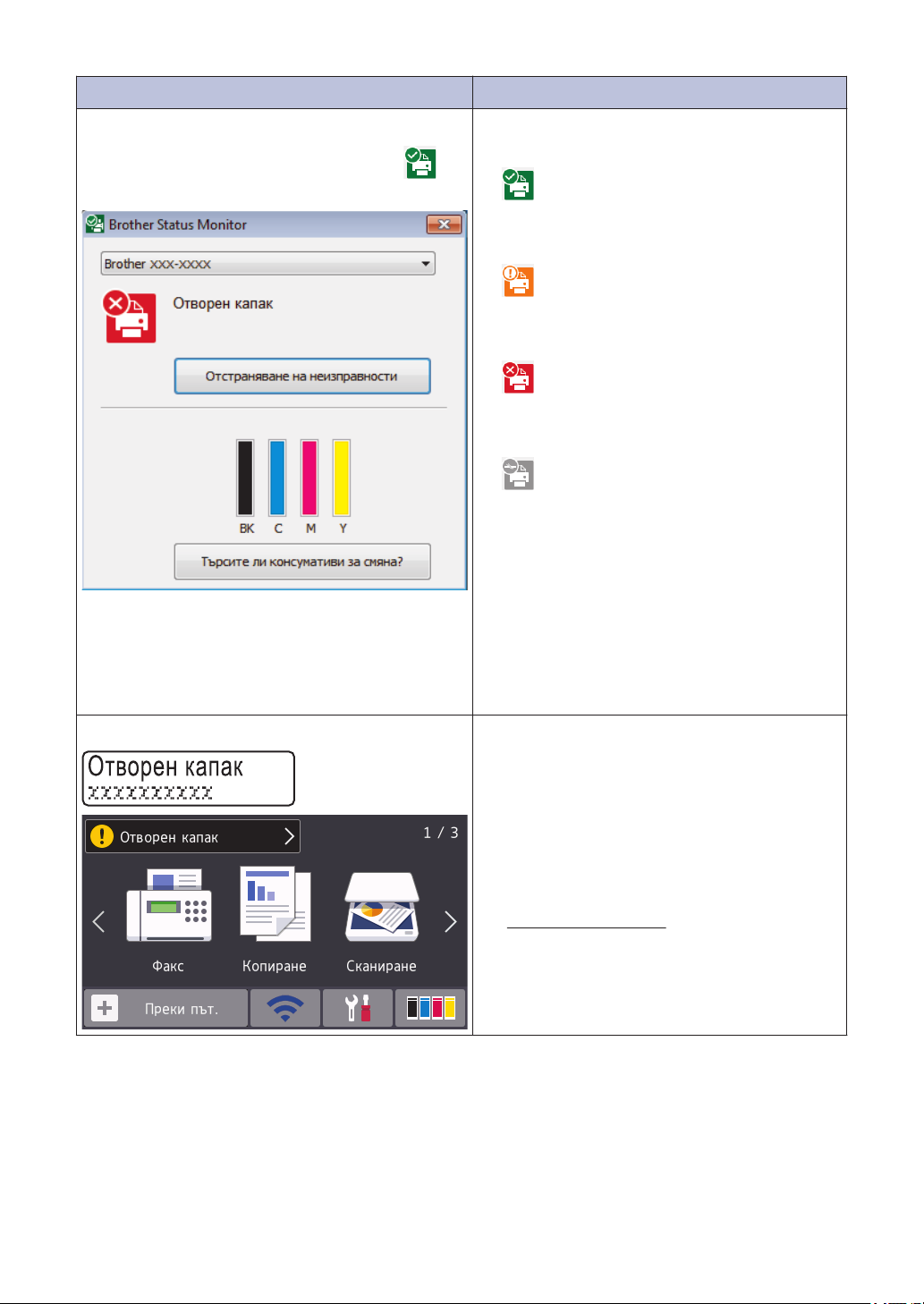
Намерете грешката Намерете решението
Използване на Status Monitor
• Щракнете двукратно върху иконата в
полето за задачи.
• (Windows®) Ако изберете квадратчето за
отметка Показване при начало на
зареждане, Status Monitor ще се стартира
автоматично при всяко стартиране на
компютъра.
• Зелената икона показва нормален
режим на изчакване.
• Жълтата икона показва
предупреждение.
• Червената икона показва, че е
възникнала грешка.
• Сивата икона показва, че устройството
е офлайн.
• Щракнете върху бутона Отстраняване
на неизправности за достъп до уеб
сайта на Brother за отстраняване на
неизправности.
Използване на LCD дисплея 1. Следвайте указанията на LCD дисплея.
2. Ако не можете да отстраните грешката,
направете справка на следните места:
Онлайн Ръководство за потребителя:
Съобщения за грешки и техническо
обслужване
страница ЧЗВ и отстраняване на
неизправности в
support.brother.com
Съобщения за грешки и техническо обслужване
За информация относно най-често срещаните съобщения за грешка и техническо
обслужване, вижте Онлайн Ръководство за потребителя.
14
Page 16

За да видите Онлайн Ръководство за потребителя и другите предлагани ръководства,
посетете support.brother.com/manuals.
A
Отстраняване на неизправности
15
Page 17

Засядане на документи и хартия
1
2,3
3
4
5
Съобщение за грешка показва къде в устройството ви е заседнала хартията.
Съобщения за грешка:
1. Засядане на документ
2. Засядане отзад
3. Засядане при двустранен печат
4. Засядане в тавата
5. Засядане вътре
Вижте съобщенията в Brother Status Monitor на вашия компютър.
Решения за безжична връзка
Ако не можете да свържете устройството на Brother към безжичната мрежа, вижте
следните:
• Онлайн Ръководство за потребителя: Отпечатване на отчет за WLAN
• Ръководство за бързо инсталиране: Алтернативна безжична настройка
За да видите Онлайн Ръководство за потребителя и другите предлагани ръководства,
посетете support.brother.com/manuals.
16
Page 18

Приложение
B
Консумативи
Когато дойде време за смяна на консумативи, например тонер или барабан, на контролния
панел на устройството или в Status Monitor ще се появи съобщение за грешка. За повече
информация относно консумативите за вашето устройство посетете
www.brother.com/original/index.html или се свържете с вашия местен дилър на Brother.
Името на модела на консуматива ще е различно в зависимост от страната и региона.
Консумативи Име на модела на
консуматива
Тонер касета Стандартен тонер:
TN-243
Тонер с голям капацитет:
TN-247
Тонер от кашона:
(предоставен с вашето
устройство)
Приблизителен експлоатационен
живот
(брой отпечатани страници)
• Черна:
Приблизително 1 000 страници
2
• Синя/Червена/Жълта:
Приблизително 1 000 страници
2
• Черна:
Приблизително 3 000 страници
2
• Синя/Червена/Жълта:
Приблизително 2 300 страници
2
• Черна:
Приблизително 1 000 страници
2
1
B
Приложение
1
1
1
1
Модул на
барабана
DR-243CL
DR-243CL-BK
DR-243CL-CMY
3
4
• Синя/Червена/Жълта:
Приблизително 1 000 страници
2
Приблизително 18 000 страници
5
1
6
17
Page 19

Консумативи Име на модела на
консуматива
Ремък BU-223CL
Приблизителен експлоатационен
живот
(брой отпечатани страници)
Приблизително 50 000 страници
7
Кутия за
WT-223CL
Приблизително 50 000 страници
отпадъчен тонер
1
Приблизителният капацитет на касетата се декларира съгласно ISO/IEC 19798.
2
Листове с размер A4 или Letter от едната страна
3
Съдържа четири модула на барабана; един черен и три цветни.
4
Съдържа един черен модул на барабана.
5
Съдържа един цветен модул на барабана.
6
Приблизително 18 000 страници на базата на една страница на заявка [страници с размер A4/Letter,
едностранно]. Може да има разлика в броя страници поради редица фактори, включително, но не само, типа
на носителя и размера на носителя.
7
Приблизително 50 000 страници на базата на две страници на заявка [страници с размер A4/Letter,
едностранно]. Може да има разлика в броя страници поради редица фактори, включително, но не само, типа
на носителя и размера на носителя.
Ако използвате Windows®, щракнете двукратно върху иконата на Brother Creative Center
на работния плот, за да получите достъп до нашия БЕЗПЛАТЕН уеб сайт, замислен
като ресурс, който да ви помогне лесно да създавате и отпечатвате персонализирани
материали за бизнес и домашна употреба със снимки, текст и творческа обработка.
Потребителите на Mac могат да получат достъп до Brother CreativeCenter на следния уеб
адрес:
www.brother.com/creativecenter
2
Информация за съответствие с Регламент 801/2013 на Комисията
Име на модела
DCP-L3510CDW Приблизително 1,4 W
Потребление на електроенергия
Режим на готовност при работа в мрежа
1
18
Page 20

Име на модела
DCP-L3517CDW Приблизително 1,4 W
DCP-L3550CDW Приблизително 8,0 W
MFC-L3710CW Приблизително 1,5 W
MFC-L3730CDN Приблизително 1,3 W
MFC-L3750CDW Приблизително 8,1 W
MFC-L3770CDW Приблизително 8,1 W
1
Всички мрежови портове са активирани и свързани
Как да активирате/деактивирате безжичната LAN мрежа
(DCP-L3510CDW/DCP-L3517CDW)
За да включите или изключите безжичната мрежова връзка, натиснете a или b, за да
изберете [Мрежа] > [WLAN] > [Позволи WLAN] > [Вкл.] или [Изкл.].
(DCP-L3550CDW/MFC-L3710CW/MFC-L3750CDW/MFC-L3770CDW)
За да включите или изключите безжичната мрежова връзка, натиснете
> [Всички настр.] > [Мрежа] > [WLAN] > [Позволи WLAN] > [Вкл.] или [Изкл.].
Потребление на електроенергия
Режим на готовност при работа в мрежа
1
[Настройки]
B
Приложение
Ако устройството покаже менюто [Всички настр.] на началния екран, пропуснете
менюто [Настройки].
19
Page 21

Посетете ни в Интернет
www.brother.com
D00X0Y001-00
BUL
Вариант 0
